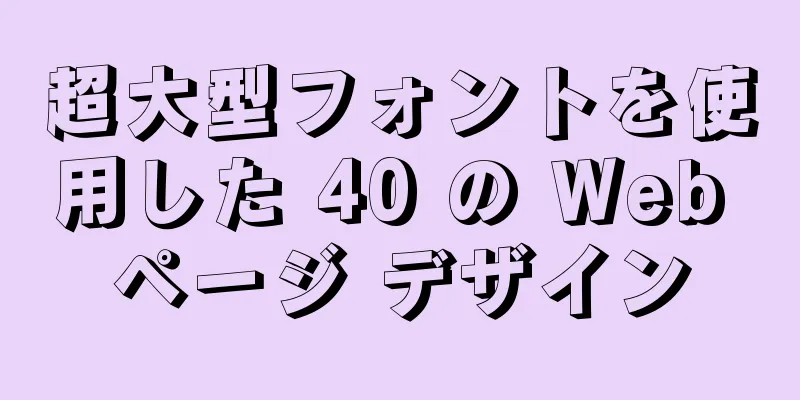Centos7でのSambaサーバー構成(実戦)

|
サンバの概要
1. Samba共有サービスへの匿名アクセス 1. Sambaサービスをインストールする [root@localhost ~]# yum install samba -y ##Sambaサービスをインストール 2. Samba設定ファイル情報を設定する
[root@localhost ~]# cd /etc/samba/ ##Samba 設定ファイル ディレクトリに切り替えます [root@localhost samba]# mv smb.conf smb.conf.bak ##バックアップします [root@localhost samba]# grep -v "#" smb.conf.bak > smb.conf ##設定ファイルを再作成します (コメントを削除します)
[root@localhost samba]# vim smb.conf ##設定ファイル[global]を変更する ##グローバルワークグループ = SAMBA
セキュリティ = ユーザー
パスデータベースバックエンド = tdbsam
印刷 = カップ
printcap 名 = カップ
プリンターをロードする = はい
カップオプション = 生
ゲストにマップ = 不正なユーザー ##匿名ユーザー アクセスを有効にするには、この項目を追加します ##次の構成情報を大きな G [myshare] の最後の行に追加します ##追加された共有ファイル パス = /opt/abc ##パス public = yes ##パブリック アクセス browseable = yes ##アクセス可能 writable = yes ##書き込み権限 create mask = 0644 ##権限を設定するディレクトリ マスク = 07553. myshareパスディレクトリを作成し、権限を付与する [root@localhost samba]# mkdir /opt/abc ##ディレクトリを作成[root@localhost samba]# chmod 777 /opt/abc ##完全な権限を付与[root@localhost samba]# systemctl stop firewalld.service ##ファイアウォールをオフにする[root@localhost samba]# setenforce 0 ##拡張機能をオフにする[root@localhost samba]# systemctl start smb.service ##Samba サービスを開始する 4. テストマシンを使用してアクセスする テストマシンを使用して共有にアクセスする
共有フォルダを表示
共有フォルダにファイルを作成する
Linuxで作成されたファイルを表示する [root@localhost samba]# cd /opt/abc/ ##共有ファイルディレクトリを表示し、作成されたテキストを表示します [root@localhost abc]# ls 111.txt [root@localhost abc]# ls -l ##Linux匿名アクセスユーザーはnobodyです 合計使用量 0 -rw-r--r--. 1 誰も 誰も 0 11月5日 15:51 111.txt 2番目は、Samba共有サービスの認証です。 1. Samba設定ファイル情報を設定する
[root@localhost ~]# cd /etc/samba/ ##Samba設定ファイルディレクトリに切り替えます [root@localhost samba]# vim smb.conf ##設定ファイルを変更します [global]
ワークグループ = SAMBA
セキュリティ = ユーザー
パスデータベースバックエンド = tdbsam
印刷 = カップ
printcap 名 = カップ
プリンターをロードする = はい
cups options = raw ##匿名アクセス項目を削除します ##次の設定情報を大きなGの最後の行に追加します [test]
path=/opt/test ##共有ファイルディレクトリパス browseable=yes ##アクセス可能、パブリック項目を削除 create mask=0644
ディレクトリマスク=0755
有効なユーザー = zhangsan、lisi ##書き込みアクセスが許可されているユーザー list = zhangsan ##書き込みが許可されているユーザー2. smbユーザーを作成する [root@localhost samba]# useradd zhangsan ## 2人のユーザーを作成 [root@localhost samba]# useradd lisi [root@localhost samba]# smbpasswd -a zhangsan ## smbユーザーを作成し、パスワードを設定します。新しいSMBパスワード: ##パスワードを設定します。新しいSMBパスワードを再入力します: ##パスワードを確認します。ユーザーzhangsanを追加しました。 [root@localhost samba]# smbpasswd -a lisi 新しい SMB パスワード: 新しい SMB パスワードを再入力してください: ユーザー lisi を追加しました。 [root@localhost samba]# pdbedit -L ## smb ユーザーリスト zhangsan:1001: をリストします リシ:1002: [root@localhost samba]# cd /opt/ [root@localhost opt]# mkdir test ##共有ディレクトリを作成する [root@localhost opt]# ls abc rhテスト [root@localhost opt]# chmod 777 test/ ##最大限の権限を与える [root@localhost opt]# systemctl restart smb.service ##Sambaサービスを再起動します 3. テストマシンを使用して共有にアクセスする エラーを回避するには、まずテストでキャッシュをクリアしてください
テストマシンを使用して共有にアクセスする
認証が必要です。ユーザー名とパスワードを入力してください
テスト共有フォルダにファイルを作成する
Linuxで作成されたファイルを表示する [root@localhost opt]# cd /opt/test/ [root@localhost test]# ls ## 222.txt が正常に作成されました 4. 設定ファイルへの書き込みはzhangsanのみ許可されているので、lisiが書き込み可能かどうかをテストします。 lisiで共有にアクセスする
テストファイルの作成
3. Samba共有サービスのアカウント名マッピング(アカウントエイリアスログイン) 1. マッピングファイルとSamba設定ファイルを構成する
[root@localhost ~]# cd /etc/samba/
[root@localhost samba]# vim smbusers ##アカウントマッピング設定ファイルを作成します zhangsan = t01 t02 ##エイリアス t01 t02 パスワードはユーザー zhangsan のパスワードのままです [root@localhost samba]# vim smb.conf ##Samba 設定ファイルを設定します [global]
ワークグループ = SAMBA
セキュリティ = ユーザー
パスデータベースバックエンド = tdbsam
印刷 = カップ
printcap 名 = カップ
プリンターをロードする = はい
カップオプション = 生
ユーザー名マップ = /etc/samba/smbusers ##エイリアス設定ファイルパス [root@localhost samba] を追加# systemctl restart smb.service ##Samba サービスを再起動します2. テストマシンを使用してエイリアスアクセスをテストし、エイリアスを使用してログインします。
4番目は、Samba共有サービスのアクセス制御リストです。 1. Samba設定ファイル情報を設定する [root@localhost ~]# cd /etc/samba/ ##Samba設定ファイルディレクトリに切り替える[root@localhost samba]# vim smb.conf ##設定ファイルを変更する[test] パス=/opt/test 閲覧可能=はい マスクを作成=0644 ディレクトリマスク=0755 有効なユーザー = zhangsan、lisi 書き込みリスト=zhangsan hosts deny=192.168.13. ##192.168.13セグメントへのアクセスを拒否するテストを追加します [root@localhost samba]# systemctl restart smb.service ##Sambaサービスを再起動します 2. テストマシンを使用してテスト共有フォルダにアクセスする
5. Windows共有フォルダをLinuxに直接マウントして使用する 1. Linuxを使用してWindows共有ファイルにアクセスする [root@localhost ~]# smbclient -L //192.168.100.99/share ##共有にアクセスするSAMBA\rootのパスワードを入力してください: ##パスワード 2. 共有ファイルをLinuxにマウントし、直接ファイルにアクセスする [root@localhost ~]# mkdir -p /opt/share01 ##マウント ポイントを作成します[root@localhost ~]# mount.cifs //192.168.100.99/share /opt/share01 ##共有フォルダーをマウント ポイントにマウントしますroot@//192.168.100.99/share のパスワード: [root@localhost ~]# cd /opt/share01 ##マウントポイントに切り替えます [root@localhost share01]# ls テスト.txt [root@localhost share01]# cat test.txt ##共有フォルダーのファイルの内容を表示します。これはテストです!! (Windows特有の共有設定については前回のブログを参考にしてください、ありがとうございます!!) 以上がこの記事の全内容です。皆様の勉強のお役に立てれば幸いです。また、123WORDPRESS.COM を応援していただければ幸いです。 以下もご興味があるかもしれません:
|
<<: Vue の新しいパートナー TypeScript クイックスタート実践記録
>>: MySQL 8.0.15 圧縮版インストール グラフィック チュートリアル
推薦する
CentOS 7.4 にソースコードから MySQL 8.0 をインストールするための詳細なチュートリアル
目次1. 環境2. 準備3. MySQL 8.0.11をインストールするMySQL 8 の公式バージ...
ウェブサイトを高速化する
パフォーマンスは本当に重要ですか?パフォーマンスは重要であり、誰もがそれを知っています。なぜ私たちは...
MySQL の group by と order by を一緒に使用する方法
テーブル:reward(報酬テーブル)があるとします。テーブル構造は次のようになります。 テーブルt...
LinuxでDHCPサーバーを構築する方法
目次1. 基礎知識: 2. DHCPサーバーの設定: 1. サーバーのIPを確認する2. DHCP ...
Vue を使用して Web ページのスクリーンショットを撮る方法をご存知ですか?
目次1. html2Canvasをインストールする2. 必要なVueコンポーネントを導入する3. ス...
Django+vue 登録とログインのサンプルコード
登録するフロントエンドは、vue の axios を使用して値を渡し、取得したアカウントとパスワード...
MySQLの左結合と内部結合について簡単に説明します
序文最近、X 省のコールド チェーン トレーサビリティ システムの開発で忙しくしています。毎日午後 ...
HTML マークアップ言語 - テーブルタグ
123WORDPRESS.COM HTML チュートリアル セクションに戻るには、ここをクリックして...
ウェブページの画像の回転を実現するjs
この記事では、Webページの画像の回転を実現するためのjsの具体的なコードを参考までに共有します。具...
nginx + fastcgi を使用して画像認識サーバーを実装する
背景ディープラーニング モデルの推論には、特定のデバイスが使用されます。マシンは、モデルの読み込み、...
Spring Boot 階層化パッケージング Docker イメージの実践と分析 (推奨)
目次1. Springbootプロジェクトを準備する2. 関連する設定を実行する3.パッケージ4.D...
Centos7 の起動プロセスと Systemd での Nginx の起動構成
Centos7 の起動プロセス: 1.post(電源投入時のセルフテスト) 電源投入時のセルフテスト...
Docker インストール Nginx チュートリアル 実装図
Nginx をインストールして試してみましょう。画像はクラスであり、コンテナはオブジェクトであること...
MySQL 上級学習インデックスの長所と短所、使用ルール
1. インデックスの利点と欠点利点: 高速検索、高速グループ化および並べ替えデメリット: ストレージ...
MySQL 5.1 のパスワードを変更し、MySQL データベースにリモートでログインする方法
mysql ユーザーを作成し、承認します。形式: 「ユーザー パスワード」で識別されるユーザー@ログ...